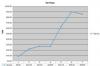Van tijd tot tijd kan het zijn dat uw Gateway-computer, zoals de meeste elektronische apparaten, een reset nodig heeft om weer optimaal te kunnen presteren. In sommige gevallen is dit net zo eenvoudig als het opnieuw opstarten van de machine, waardoor alle geopende apps worden afgesloten en uw geheugencache wordt gewist. Andere, hardnekkigere problemen kunnen een vernieuwing van het besturingssysteem of een systeemherstel naar een eerder tijdstip vereisen. Alle drie deze opties resetten uw machine zacht zonder uw persoonlijke bestanden te verwijderen of uw systeeminstellingen te wijzigen.
Wanneer u echter complexere hardware- en softwareproblemen ondervindt, of als u overstapt volledig eigenaar van de computer, kan het voordeliger zijn om het apparaat volledig terug te zetten naar de fabrieksinstellingen instellingen. De stappen die u neemt om dit doel te bereiken, zijn afhankelijk van hoe oud uw Gateway-computer is en welk besturingssysteem u momenteel gebruikt.
Video van de dag
Tip
De hoeveelheid tijd die nodig is van begin tot eind hangt af van hoe groot uw systeemgeheugen is en hoeveel gegevens er moeten worden gewist.
Waarschuwing
Een fabrieksherstel, ongeacht hoe het is geïmplementeerd, wist al uw persoonlijke bestanden en applicaties volledig en reset uw systeeminstellingen. Maak een back-up van de gegevens die u wilt bewaren voordat u zich eraan verbindt.
Windows 8 en 8.1: Mijn pc opnieuw instellen
Met de komst van Windows 8 bood Microsoft de functionaliteit om het besturingssysteem handmatig terug te zetten naar de fabrieksinstellingen met behulp van Mijn pc resetten. Dit hulpprogramma voor fabrieksherstel is toegankelijk vanaf het Windows-bureaublad.
Start eerst de Instellingen charm aan de rechterkant van je scherm en selecteer Verander pc instellingen uit de lijst met opties.

Afbeelding tegoed: Afbeelding met dank aan Microsoft
Selecteer Update en herstel en selecteer vervolgens Herstel.

Afbeelding tegoed: Afbeelding met dank aan Microsoft
Kiezen Begin onder de Alles verwijderen en Windows opnieuw installeren optie.

Afbeelding tegoed: Afbeelding met dank aan Microsoft
Windows presenteert u vervolgens een reeks instructies op het scherm; volg deze om het volledige systeemherstel terug te starten naar een nieuwe versie van Windows 8 of 8.1.
Windows 7, Vista en XP: Gateway systeemherstel
Hoewel eerdere versies van het Windows-besturingssysteem geen ingebouwde functionaliteit voor het terugzetten van de fabrieksinstellingen bevatten, zijn oudere Gateway-systemen doen iets soortgelijks kenmerken. Gateway systeemherstel kan worden gebruikt om het apparaat naar de oorspronkelijke fabrieksinstellingen te herstellen, waarbij in wezen het besturingssysteem opnieuw wordt geïnstalleerd met behulp van bestanden op een tweede partitie van de harde schijf.
Om toegang te krijgen tot de functie, sluit u uw computer af en start u deze opnieuw op door op de F8 toets herhaaldelijk in zodra het Gateway BIOS-logo op uw scherm verschijnt. Gebruik de Omhoog en Omlaag pijltjestoetsen om te selecteren Repareer je computer en volg vervolgens de instructies op het scherm om door te gaan met een volledig fabrieksherstel. Een uitgebreide reeks stapsgewijze instructies voor het gebruik van dit hulpprogramma, met handige foto's, is beschikbaar op de Gateway-site.
Als je niet vindt Gateway systeemherstel op uw computer, de website van Gateway doet bied het aan als download in twee versies: een voor XP en de andere voor Vista. Ga voor een computer met Windows 7 naar de: eRecovery Media-pagina op de winkelsite voor Acer, het bedrijf dat Gateway in 2007 kocht. Voer daar het serienummer van uw Gateway-computer in en, als de uwe een ondersteund model is, krijgt u de mogelijkheid om een kopie van de schijf rechtstreeks vanaf daar te kopen.
U kunt ook geluk hebben bij het vinden van een leverancier op Amazone of eBay met de schijf die geschikt is voor uw besturingssysteem.
Waarschuwing
Volgens de Gateway-ondersteuningssite is het Gateway Recovery Media-programma niet voor alle modellen beschikbaar.
Een schone installatie van Windows
Ongeacht uw besturingssysteem, als uw computer niet meer werkt zoals het zou moeten, kunt u de ingebouwde reset of herstelfunctie niet starten opties, en u geen geschikte vervangende herstelschijf kunt vinden, heeft u misschien geen andere keuze dan een schone installatie van het besturingssysteem uit te voeren systeem. Hiervoor hebt u een geldige installatieschijf nodig voor dezelfde versie van het Windows-besturingssysteem dat eerder op de machine draaide.
Windows 8 kan rechtstreeks worden gekocht bij de Microsoft Store evenals van een verscheidenheid aan online en fysieke retailers. Microsoft verkoopt alleen het huidige besturingssysteem, maar u kunt nog steeds exemplaren van Windows 7 en Windows Vista vinden op Amazone, Newegg en TigerDirect.
Nadat u de juiste versie hebt gekocht, plaatst u de schijf gewoon terwijl uw computer draait, sluit u af en start u opnieuw op. De installatie wordt automatisch uitgevoerd en stapsgewijze instructies zullen u door de installatie leiden.
Waarschuwing
Een schone installatie laat u niet achter met een van de standaardprogramma's die oorspronkelijk door Gateway zijn geïnstalleerd. Zodra het proces is voltooid, moet u voorbereid zijn op het downloaden van stuurprogramma's en andere aangepaste Gateway-software.